Namiesto písania vlastných vzorcov do vypočítavaných polí môžete použiť funkciu Zobraziť hodnoty ako na rýchle prezentovanie hodnôt rôznymi spôsobmi. Poskytuje tiež niekoľko nových možností výpočtu, napríklad % nadradeného súčtu alebo % medzisúčtu v.
Tip: Túto funkciu môžete použiť na vyskúšaie rôznych výpočtov v poli hodnoty. Keďže však môžete do kontingenčnej tabuľky pridať rovnaké polia hodnôt viackrát, môžete túto funkciu použiť aj na zobrazenie skutočnej hodnoty a ďalších výpočtov, ako je napríklad výpočet medzisúčtu, vedľa seba.
-
Ak chcete do kontingenčnej tabuľky pridať dve alebo viac rovnakých polí hodnôt, aby ste mohli okrem skutočnej hodnoty konkrétneho poľa zobraziť aj rôzne výpočty, postupujte takto:
-
V zozname polí presuňte pole hodnoty, ktoré chcete pridať do oblasti Hodnoty , ktorá už obsahuje pole hodnoty, a potom ho umiestnite priamo pod toto pole.
Poznámka: Pole hodnoty sa pridá do kontingenčnej tabuľky a k názvu poľa sa pripojí číslo verzie. Názov poľa môžete podľa potreby upraviť.
-
Opakujte krok 1, kým sa nezobrazia všetky polia hodnôt, ktoré chcete vypočítať pomocou položky Zobraziť hodnoty ako.
-
-
V kontingenčnej tabuľke kliknite pravým tlačidlom myši na pole hodnoty a potom kliknite na položku Zobraziť hodnoty ako.
Poznámka: V Excel pre Mac sa v ponuke Zobraziť hodnoty ako nezobrazujú všetky rovnaké možnosti ako v Exceli pre Windows, ale sú k dispozícii. Ak sa v ponuke nezobrazuje požadovaná možnosť, v ponuke vyberte položku Ďalšie možnosti.
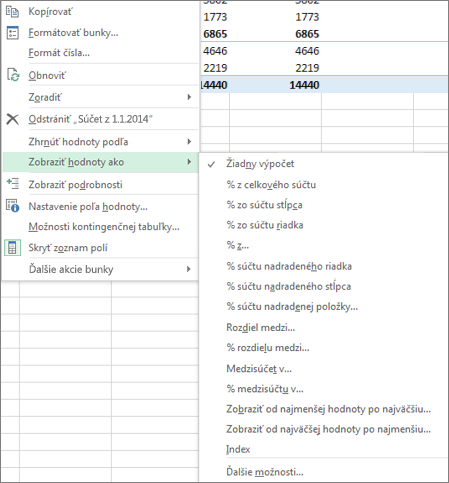
-
Kliknite na možnosť výpočtu, ktorú chcete použiť.
K dispozícii sú nasledujúce možnosti výpočtu:
|
Možnosť Výpočtu |
Výsledok |
|---|---|
|
Žiadny výpočet |
Zobrazí hodnotu zadanú do poľa. |
|
% z celkového súčtu |
Zobrazí hodnoty ako percento z celkového súčtu všetkých hodnôt alebo údajových bodov v zostave. |
|
% zo súčtu stĺpca |
Zobrazí všetky hodnoty v každom stĺpci alebo rade ako percento z celkového súčtu stĺpca alebo radu. |
|
% zo súčtu riadka |
Zobrazí hodnotu každého riadka alebo kategórie celkovej hodnoty riadka alebo kategórie. |
|
% z |
Zobrazí hodnoty ako percento hodnoty základnej položky v základnom poli. |
|
% súčtu nadradeného riadka |
Vypočíta hodnoty takto: (hodnota položky)/(hodnota nadradenej položky v riadkoch) |
|
% súčtu nadradeného stĺpca |
Vypočíta hodnoty takto: (hodnota položky)/(hodnota nadradenej položky v stĺpcoch) |
|
% súčtu nadradenej položky |
Vypočíta hodnoty takto: (hodnota položky)/(hodnota nadradenej položky vybraného základného poľa) |
|
Rozdiel medzi |
Zobrazí hodnoty ako rozdiel oproti hodnote základnej položky v základnom poli. |
|
% rozdielu medzi |
Zobrazí hodnoty ako percentuálny rozdiel oproti hodnote základnej položky v základnom poli. |
|
Medzisúčet v |
Zobrazí medzisúčet za sebou idúcich položiek v základnom poli. |
|
% medzisúčtu |
Vypočíta hodnotu ako percento za sebou idúcich položiek v základnom poli , ktoré sa zobrazujú ako medzisúčet. |
|
Zobraziť od najmenšej hodnoty po najväčšiu |
Zobrazí poradie vybratých hodnôt v konkrétnom poli, pričom najmenšiu položku v poli zobrazí ako 1 a každú väčšiu hodnotu s vyššou hodnotou poradia. |
|
Zobraziť od najväčšej hodnoty po najmenšiu |
Zobrazí poradie vybratých hodnôt v konkrétnom poli, pričom najväčšiu položku v poli zobrazí ako 1 a každú menšiu hodnotu s vyššou hodnotou poradia. |
|
Register |
Vypočíta hodnoty takto: ((hodnota v bunke) * (celkový súčet celkových súčtov))/((celkový súčet riadka) * (celkový súčet stĺpca)) |
Ak chcete zobraziť výpočty vedľa hodnôt, na ktoré sú založené (napríklad na zobrazenie % celkového súčtu vedľa medzisúčtu), najskôr musíte pole hodnoty duplikovať tak, že ho pridáte viackrát. V zozname polí presuňte pole, ktoré chcete duplikovať, do oblasti Hodnoty a umiestnite ho priamo pod rovnaké pole.
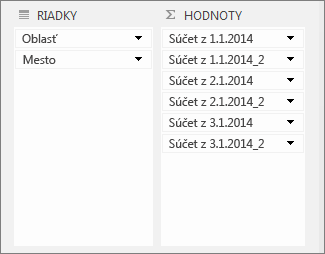
V príklade uvedenom vyššie boli tri polia hodnôt pridané druhýkrát do oblasti Hodnoty. majú k svojim menám pripojené "_2". Nižšie sa v zostave kontingenčnej tabuľky dvakrát zobrazí pole Súčet 1/1/14, takže môžete vidieť hodnotu pre každé mesto a ich nadradené mesto (oblasť východu alebo západu). Zobrazí sa aj percento celkového súčtu pre každú oblasť (v riadkoch 6 a 9).
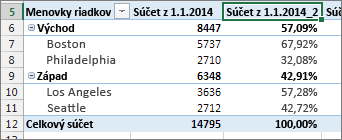
Potrebujete ďalšiu pomoc?
Vždy sa môžete opýtať odborníka v komunite Excel Tech Community alebo získať podporu v komunitách.










